Бывают случаи, когда вы хотите выполнить определенные задачи, не вмешиваясь в работу сайта. Например, вам может понадобиться убедиться, что вы можете безопасно обновить тему или поэкспериментировать с новыми элементами дизайна. Однако выполнение этих действий в WordPress может нарушить пользовательский опыт (UX) и даже сломать ваш сайт. Именно поэтому хорошей идеей может стать тестирование сайта WordPress в условиях полной конфиденциальности. Для этого вы можете создать сайт тестирования или локальную среду. Тогда вы сможете провести тесты скорости, функциональности и безопасности, прежде чем применять изменения на живом сайте. В этой статье мы подробно рассмотрим, почему важно тестировать свой сайт WordPress. Затем мы покажем вам, как проводить три различных типа тестов. Давайте приступим!
Почему тестирование WordPress важно?
Регулярное тестирование сайта WordPress имеет множество преимуществ. Как мы уже говорили, это позволяет вам экспериментировать с дизайном и элементами пользовательского интерфейса (UI) без влияния на ваш живой сайт. В результате вы можете сохранить свой текущий сайт и поддерживать любые бизнес-операции, пока вы изучаете новые идеи. Если в тестовой среде что-то пойдет не так, вам не нужно будет беспокоиться о том, как простой может повлиять на ваш веб-трафик и доходы. С другой стороны, вы также можете протестировать свой сайт WordPress, чтобы выявить проблемы, которые могут возникнуть у посетителей при попытке просмотреть ваши страницы.
Например, ваш сайт может медленно работать в определенном браузере, или ваше меню может неправильно отображаться на мобильных устройствах. Кроме того, тестовая среда может стать отличным способом предотвращения уязвимостей в системе безопасности. Возможно, вы захотите поэкспериментировать с новыми плагинами и темами, прежде чем устанавливать их на свой живой сайт. Тем временем вы можете запустить обновления на своем тестовом сайте, чтобы убедиться в их безопасности.
Каковы наиболее распространенные виды тестирования?
Теперь, когда вы знаете, почему важно безопасно тестировать WordPress, давайте рассмотрим некоторые из наиболее распространенных подходов.
- Тестирование функциональности. Это позволяет получить полное представление о том, как пользователь проходит путь на вашем сайте. Например, вы можете проверить, правильно ли работают формы, кнопки и страницы оформления заказа.
- Тестирование производительности и скорости. Обеспечение быстрой загрузки сайта может улучшить пользовательский интерфейс, помочь поисковой оптимизации (SEO) и повысить оценку Core Web Vitals.
- Тестирование безопасности. Это включает в себя анализ механизмов безопасности на вашем сайте, таких как SSL-сертификаты, HTTPS, брандмауэры веб-приложений и многое другое. Это поможет вам защитить конфиденциальные данные, предотвратить вредоносные атаки и обнаружить уязвимости WordPress.
Независимо от типа вашего сайта, хорошей практикой является регулярное проведение тестов функциональности, производительности и безопасности.
Лучшие практики тестирования WordPress
Важно понимать ценность тестирования вашего сайта в различных средах. Как только вы узнаете разницу между каждым типом среды, вам будет легче выбрать подходящий вариант для ваших нужд. Локальная среда размещается на вашем собственном компьютере. Таким образом, ничто из того, что вы там делаете, не повлияет на ваш живой сайт. Для общего пользования это отличный способ протестировать новые функции и возможности. А для разработчиков локальная среда может стать идеальным местом для выявления ошибок в коде.
С другой стороны, среда постановки предоставляет копию данных вашего сайта на сервере (а не на локальной машине). Это отличное место для обновления основных версий, изменения конфигурации и миграции базы данных. Кроме того, если вы разрабатываете веб-сайты для клиентов, демонстрационный сайт хорошо подходит в качестве демонстрационного сайта, чтобы показать клиентам, как будет выглядеть сайт.
Как настроить тестовые среды
Теперь, когда вы лучше понимаете различные типы тестовых сред, давайте посмотрим, как их создать!
Как создать тестовую среду с помощью сайта постановки
Как уже говорилось, сайт тестирования – это, по сути, полная копия вашего реального сайта. Обычно он размещается на том же сервере, что и живой сайт. Единственное отличие заключается в том, что посетители не смогут получить к нему доступ. Одно из лучших преимуществ staging заключается в том, что он соответствует реальным условиям. Таким образом, вы сможете правильно понять путь, который проходят реальные клиенты на ваших страницах.
Самый простой способ создать пробный сайт – это воспользоваться услугами вашего хостера. Не все хостеры предоставляют услуги хостинга в качестве тестовой среды. Но в Kinsta очень просто создать и настроить встроенную среду тестирования WordPress. Вы можете получить доступ к своему пробному сайту, войдя в свою панель MyKinsta. Просто выберите свой сайт из списка. Затем, в верхней части экрана, используйте выпадающий список, чтобы изменить Live на Staging:
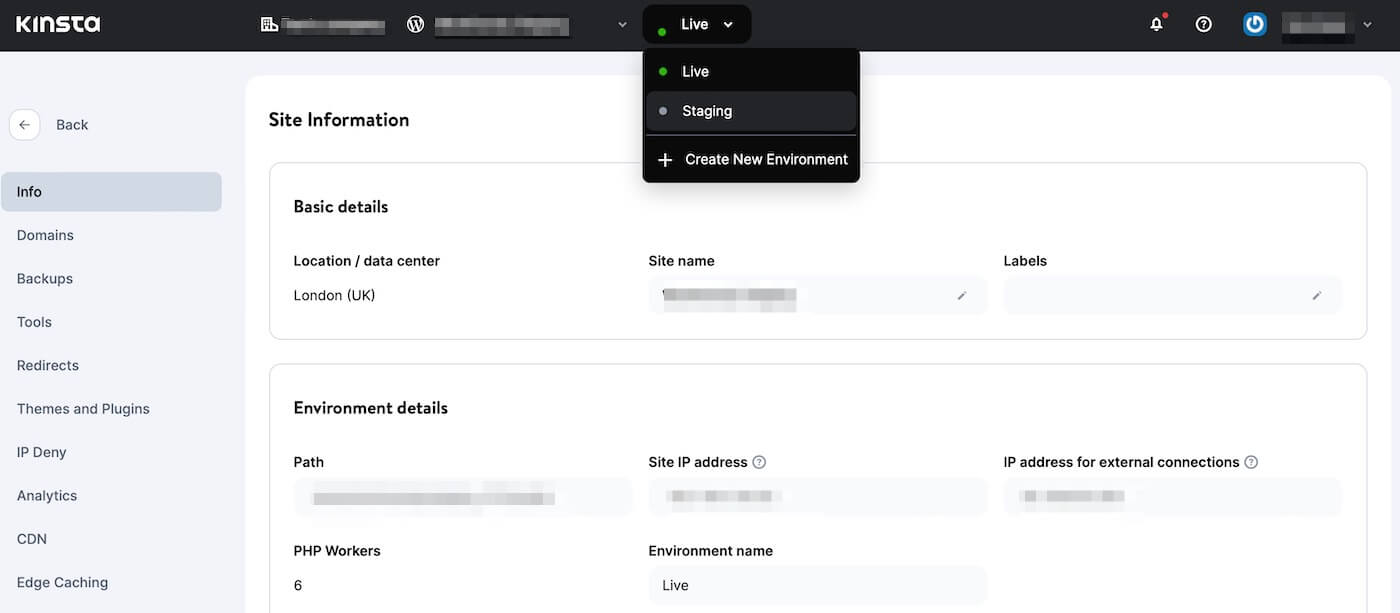
Имейте в виду, что для первого создания промежуточного сайта может потребоваться до пятнадцати минут. После этого он будет существовать как поддомен вашего основного домена (оба используют один и тот же сервер). Когда вы будете готовы применить изменения к живому сайту, вы можете просто воспользоваться кнопкой Push environment на панели инструментов.
Как настроить тестовую среду локально
Локальная среда работает так же, как и этапный сайт, но вам не нужно размещать ее на внешнем сервере. Вместо этого локальная среда будет находиться на локальной машине (чаще всего на вашем компьютере). Чтобы установить тестовую среду WordPress локально, вам нужно получить набор стека AMP для вашего компьютера. Это программное обеспечение (Apache, MySQL и PHP) используется для имитации вашего живого сайта WordPress. Одними из самых популярных способов локальной установки WordPress являются WAMP и XAMPP. Одними из самых популярных способов локальной установки WordPress являются WAMP и XAMPP. Однако самым простым способом является использование DevKinsta:
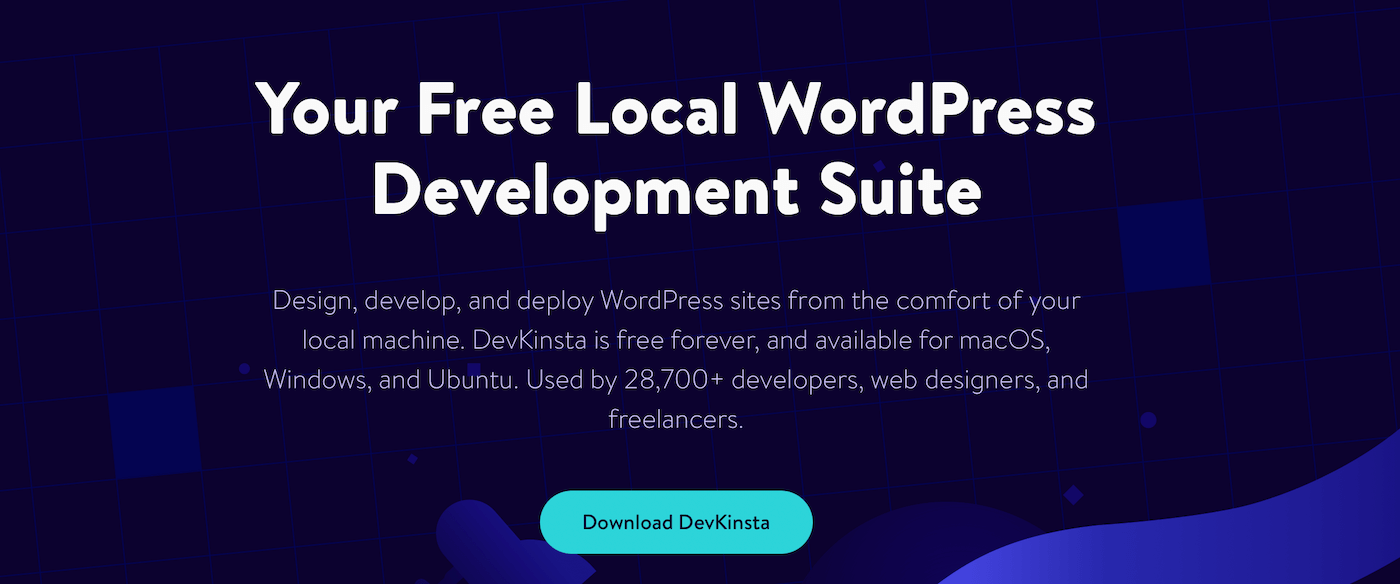
DevKinsta – это бесплатный инструмент локальной разработки для WordPress single или Multisite. С ним вы получите доступ к множеству инструментов управления базами данных и электронной почтой. Кроме того, он легко интегрируется с MyKinsta (хотя вам не обязательно быть клиентом Kinsta, чтобы использовать DevKinsta). Чтобы начать работу, вам нужно загрузить последнюю версию DevKinsta. Для пользователей Mac необходимо добавить DevKinsta в раздел “Приложения” и дважды щелкнуть на приложении DevKinsta, чтобы открыть его.
Процесс установки немного отличается в разных операционных системах, но при необходимости вы можете обратиться к полной инструкции по установке DevKinsta. Затем вы можете установить Docker Desktop для создания контейнеров для локального WordPress. После успешной установки DevKinsta и Docker вы можете создать свой локальный сайт. Вы можете либо создать новый сайт WordPress, либо импортировать существующий сайт из Kinsta, либо создать собственный сайт:

Просто выберите предпочтительный вариант. Если вы импортируете данные из Kinsta, вам нужно выбрать нужный сайт для импорта и ввести данные для входа. Затем вы попадете на экран “Информация о сайте”, который функционирует как приборная панель для вашей локальной среды. Вы также можете использовать API Kinsta для создания нового сайта/установки WordPress без доступа к DevKinsta.
Как проверить функциональность вашего сайта WordPress (5 функций)
Теперь давайте рассмотрим пять способов тестирования функциональности вашего сайта WordPress. Одна из лучших сторон тестирования функциональности заключается в том, что вы можете делать это непосредственно в локальной среде или с помощью DevKinsta (в отличие от других видов тестирования, которые требуют, чтобы ваш сайт был в реальном времени).
Поддержка кросс-браузерности
Очень важно протестировать ваш WordPress сайт в нескольких браузерах, чтобы увидеть, как выглядит ваш сайт для всех посетителей. Это связано с тем, что разные браузеры используют разный код. Поэтому каждый браузер обрабатывает и отображает элементы по-своему. Например, пользователь, который заходит на ваш сайт через Chrome, может видеть ваш сайт иначе, чем пользователь, который заходит на ваш сайт через Firefox. И хотя в 2021 году 3,2 миллиарда интернет-пользователей предпочтут Chrome в качестве основного браузера, многие продолжают использовать Firefox, Edge, Opera и Safari.
Вы можете узнать, какие браузеры популярны среди ваших посетителей, чтобы оптимизировать свой сайт специально под эти браузеры. Если вы используете Google Analytics, вы можете найти эту информацию в отчете “Аудитория”. Затем вы можете проверить свой сайт на поддержку кроссбраузерности с помощью такого инструмента, как BrowserStack:
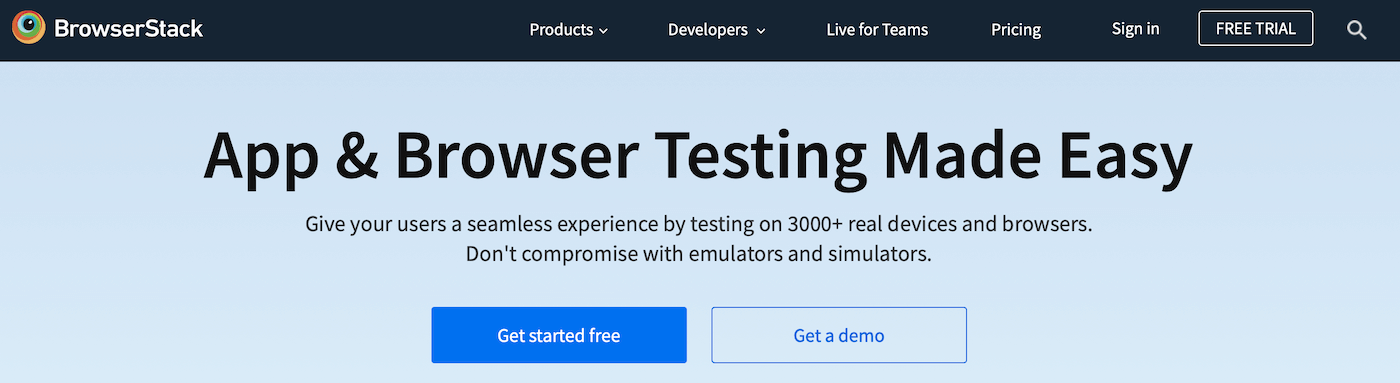
С помощью BrowserStack вы можете протестировать свой сайт на 3000 различных браузерах, включая последние версии Edge, Safari, Firefox и Chrome. Вы также можете воспользоваться бесплатной пробной версией, прежде чем перейти на платный тарифный план.
Поштучное тестирование
Юнит-тестирование включает в себя тестирование самого маленького элемента приложения в отдельности. Это может быть функция, свойство или метод. Затем эти единицы анализируются на предмет правильной работы, чтобы убедиться, что приложение ведет себя так, как ожидается. Вы можете запускать модульные тесты автоматически с помощью сторонних инструментов, таких как Travis CI. Однако быстрее проводить тесты локально во время разработки, чем вносить изменения и ждать, пока Travis CI запустит их.
Например, вы можете захотеть провести модульное тестирование темы или плагина. Для этого вам потребуется установить Git, SVN, PHP и Apache. Кроме того, вам нужно будет подготовить свой плагин. Для начала откройте DevKinsta, чтобы запустить локальную среду разработки. Затем установите PHPUnit. Теперь вам нужно сгенерировать тестовые файлы плагина с помощью следующей команды:
bash
wp scaffold plugin-tests my-pluginНа этом этапе вы можете инициализировать тестовую среду локально, запустив сценарий установки:
bash
bash bin/install-wp-tests.sh wordpress_test root '' localhost latestЭтот скрипт устанавливает копию WordPress в каталог /tmp и средства модульного тестирования WordPress. Следующим шагом будет запуск тестов плагина с помощью phpunit.
Отзывчивость для мобильных/настольных компьютеров
Поскольку более 60 процентов людей используют мобильные устройства для выхода в Интернет, сейчас как никогда важно убедиться, что ваш сайт WordPress отзывчив. Таким образом, вы сможете обеспечить плавное отображение страниц на экранах всех размеров, включая настольные компьютеры, планшеты и мобильные устройства. Самый простой способ проверить отзывчивость вашего сайта – просто ввести URL вашего сайта на мобильном устройстве. Однако если вы хотите проверить внешний вид сайта с настольного компьютера, вы можете сделать это с помощью WordPress Customizer.
Просто перейдите в раздел Внешний вид > Настроить:
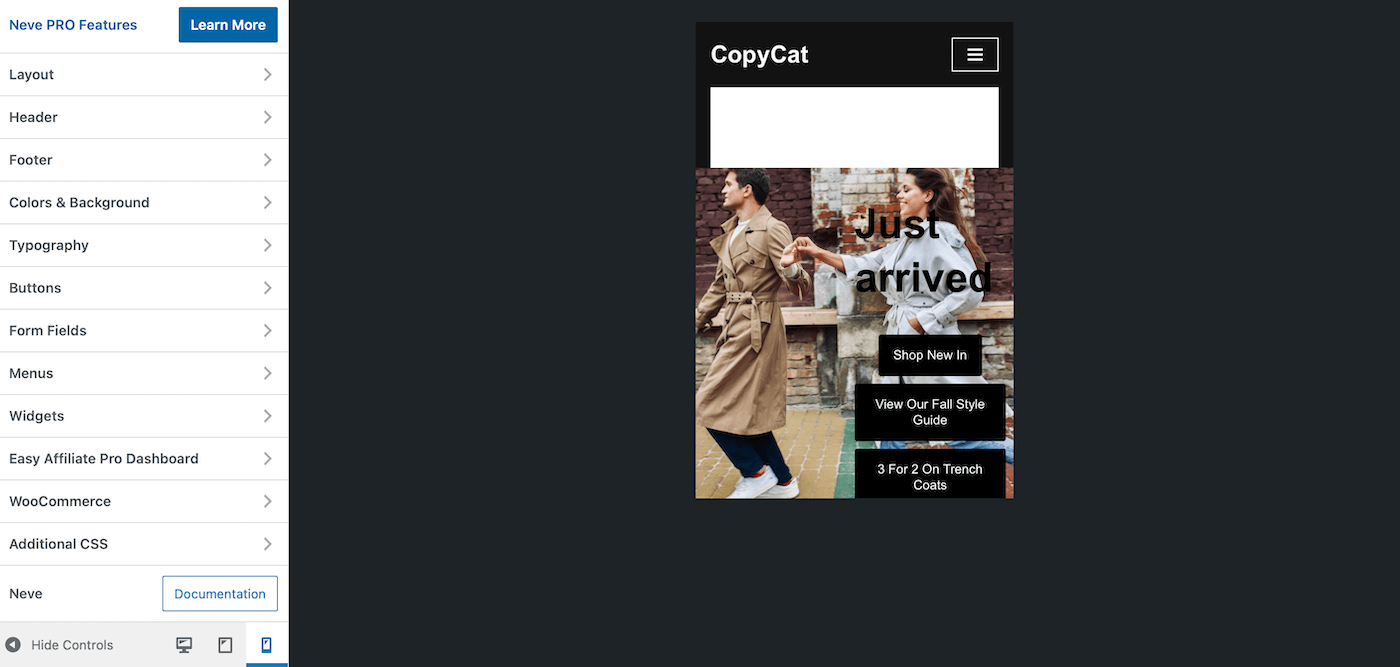
В зависимости от вашей темы вы увидите разные панели. Но в нижней части страницы вы можете нажать на значок мобильного или планшетного компьютера, чтобы просмотреть свой сайт на указанном размере экрана. Кроме того, вы можете обратиться к инструментам разработчика Google Chrome, чтобы посмотреть, как ваш сайт WordPress выглядит на мобильных устройствах. Все, что вам нужно сделать, это открыть страницу вашего сайта в Google Chrome.
Затем щелкните правой кнопкой мыши на странице и выберите пункт Inspect:
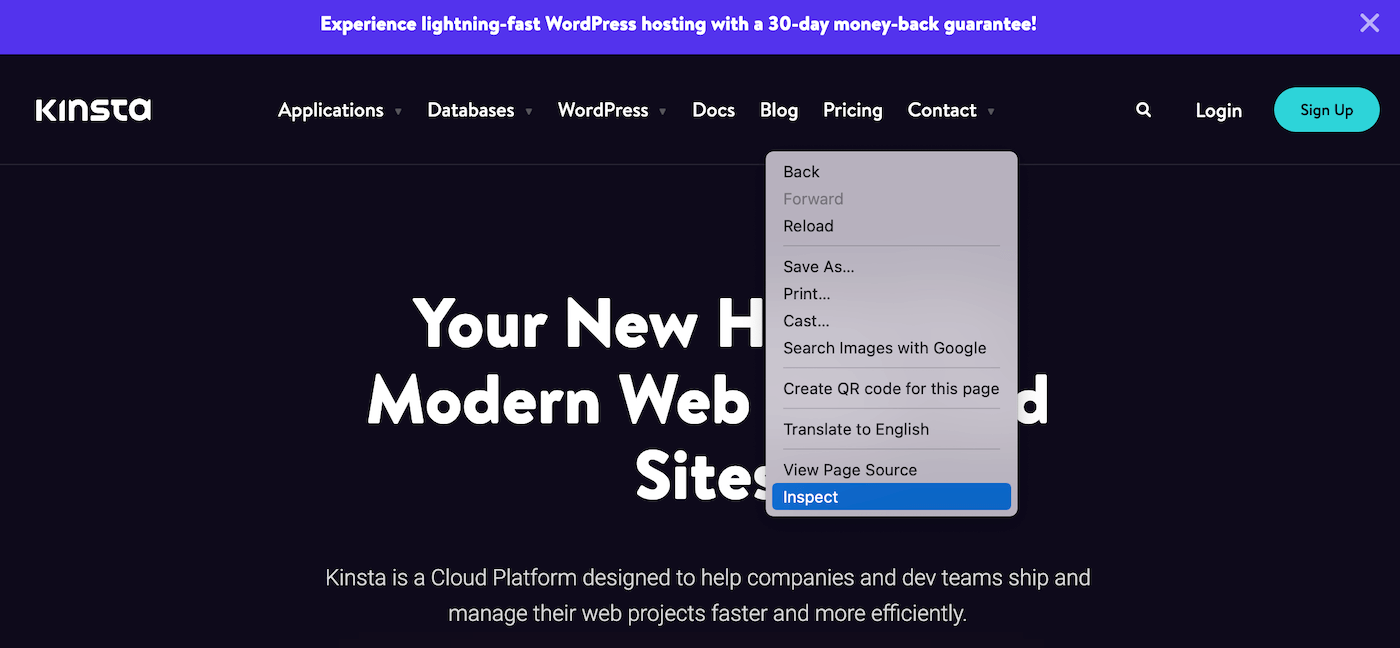
Теперь найдите панель инструментов Toggle device в верхней части всплывающего окна (слева от вкладки Elements):
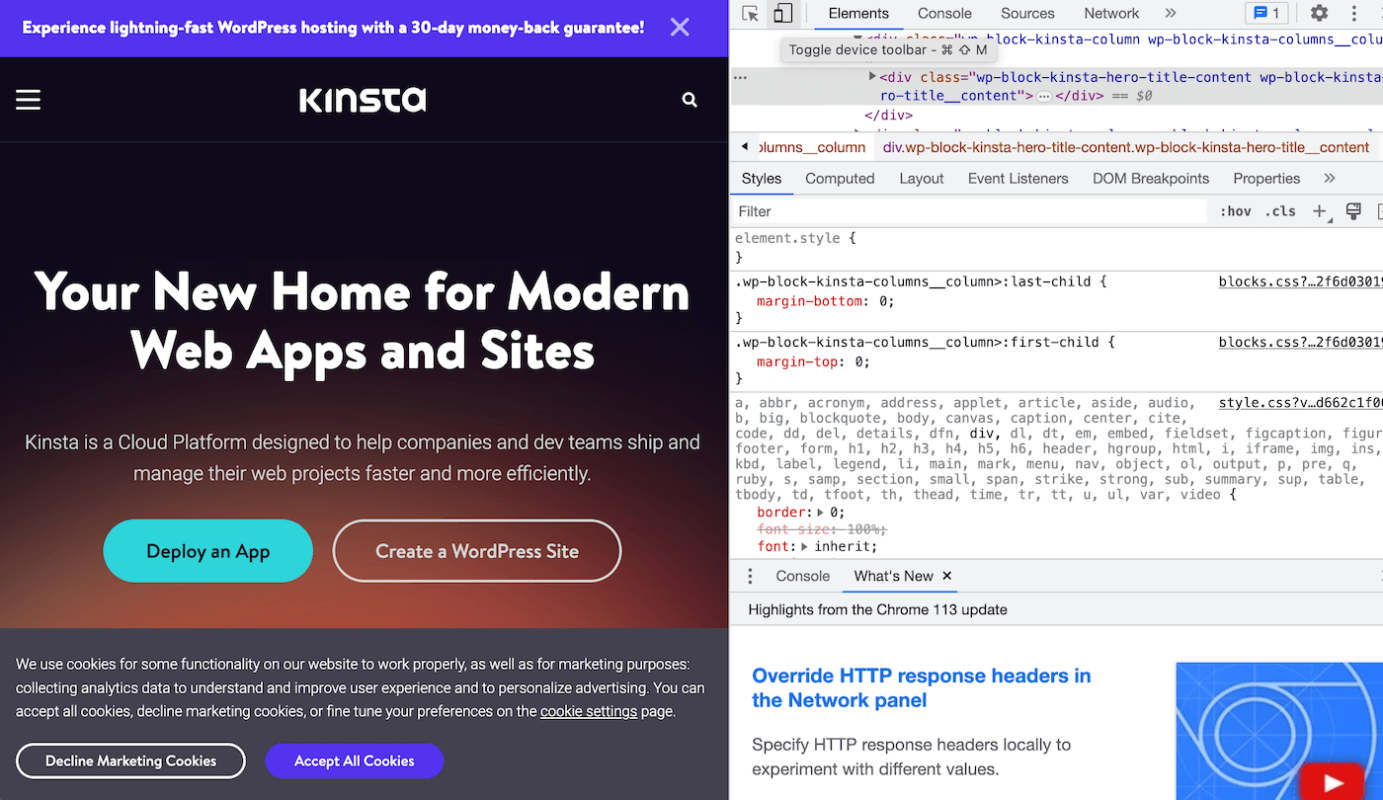
Нажмите на него, и ваш экран мгновенно адаптируется:
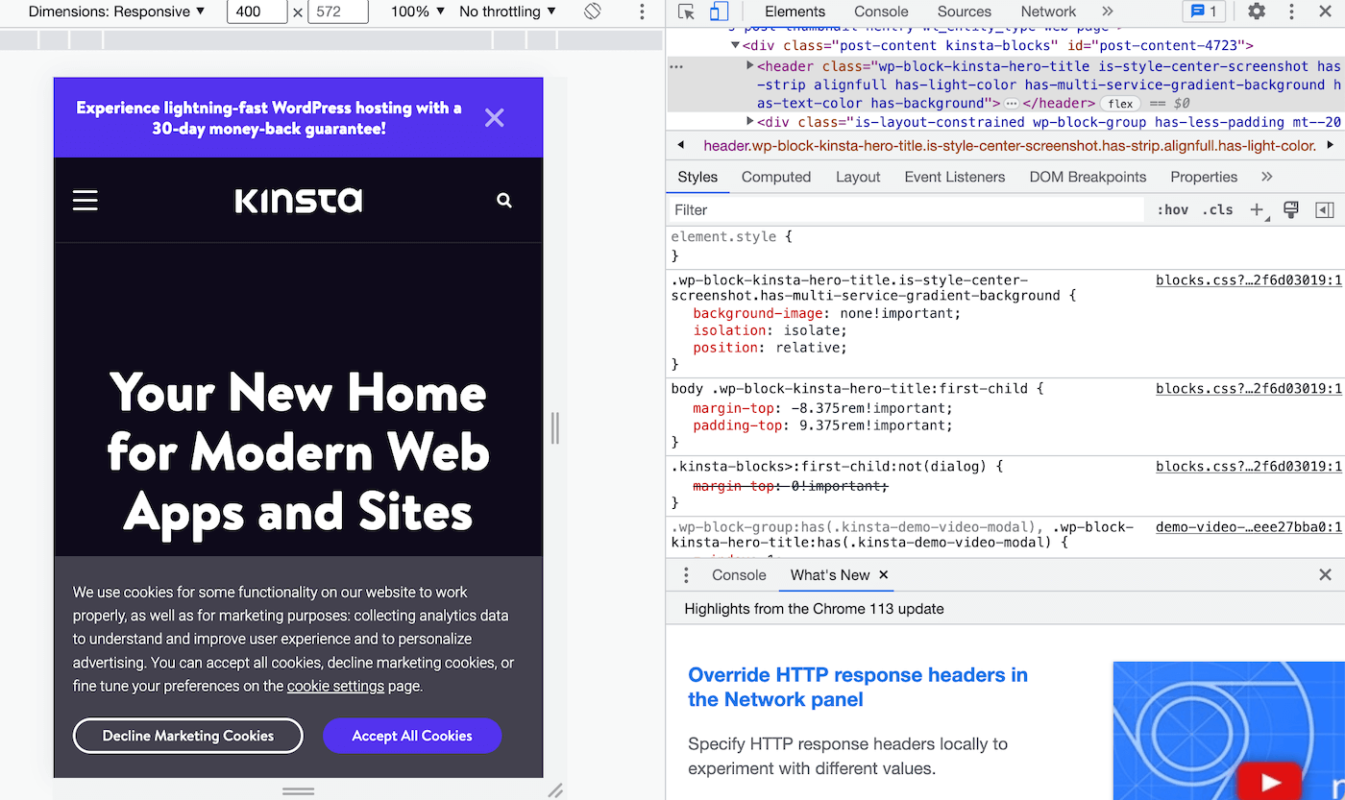
Как видите, теперь вы можете проверить, как отображается ваш сайт в режиме Responsive. Если вы нажмете на выпадающее меню Dimensions, вы сможете протестировать свою страницу на дополнительных устройствах, например, на различных моделях iPhone и Samsung Galaxy.
Тестирование пользовательского интерфейса (UI)
Когда мы говорим о пользовательском интерфейсе (UI) вашего сайта, мы имеем в виду любой компонент сайта, с которым посетители могут взаимодействовать. Например, на большинстве сайтов есть ссылки, кнопки, меню и т.д. В какой-то момент пользователям понадобится взаимодействовать с этими элементами. Поэтому очень важно тестировать пользовательский интерфейс. Если что-то не работает должным образом, посетители могут разочароваться и покинуть ваш сайт.
Вы можете создать локальную среду для тестирования элементов пользовательского интерфейса. Например, вы можете разработать новое навигационное меню и опробовать его. В этом случае вы можете открыть локальную область администратора с панели DevKinsta. Затем перейдите в раздел Внешний вид > Меню на локальном сайте. Теперь нажмите на кнопку Создать новое меню. Дайте своему меню название и нажмите на кнопку Сохранить меню. Затем добавьте пункты меню из левой части экрана и выберите Добавить в меню:
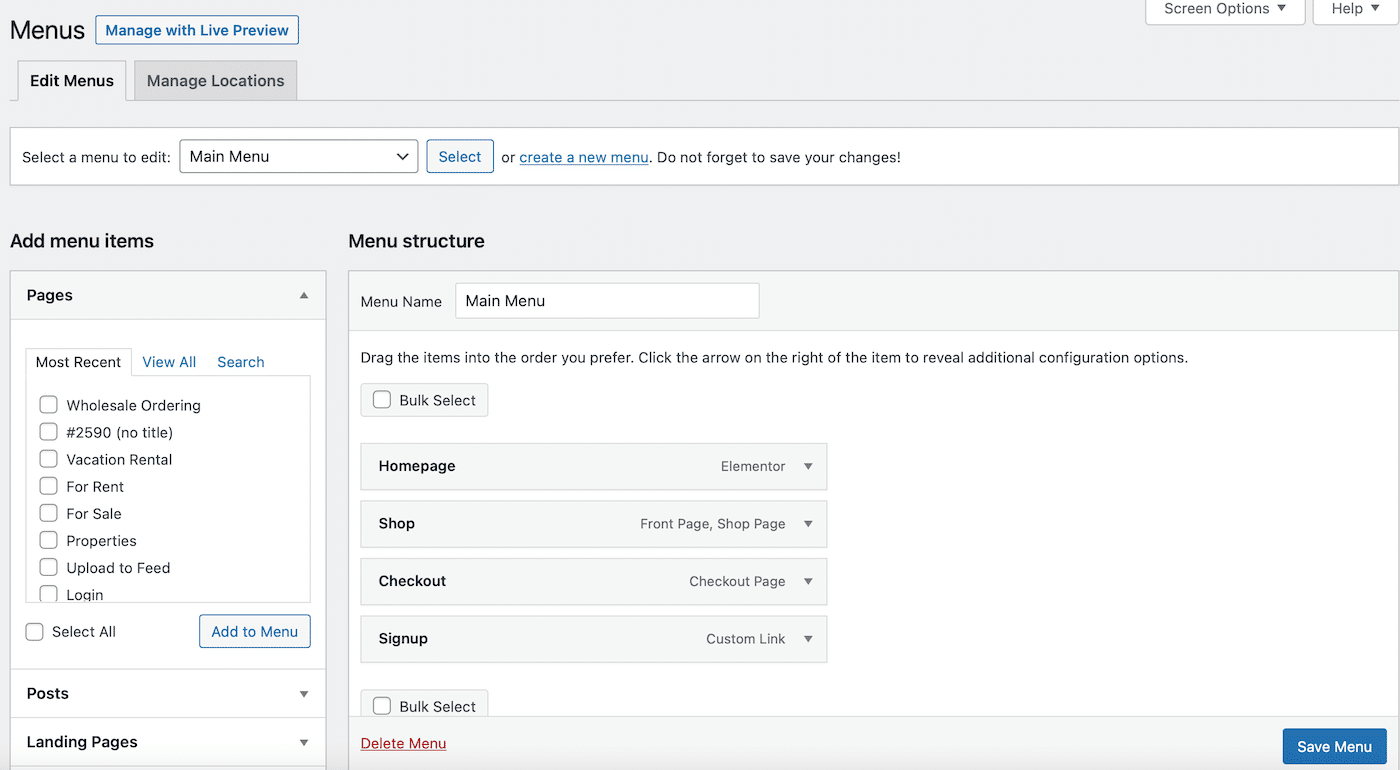
В разделе “Настройки меню” установите флажок в поле “Основное меню”. Затем сохраните изменения. Вы также можете нажать на Manage with Live Preview в верхней части экрана, чтобы увидеть, как формируется ваше меню:
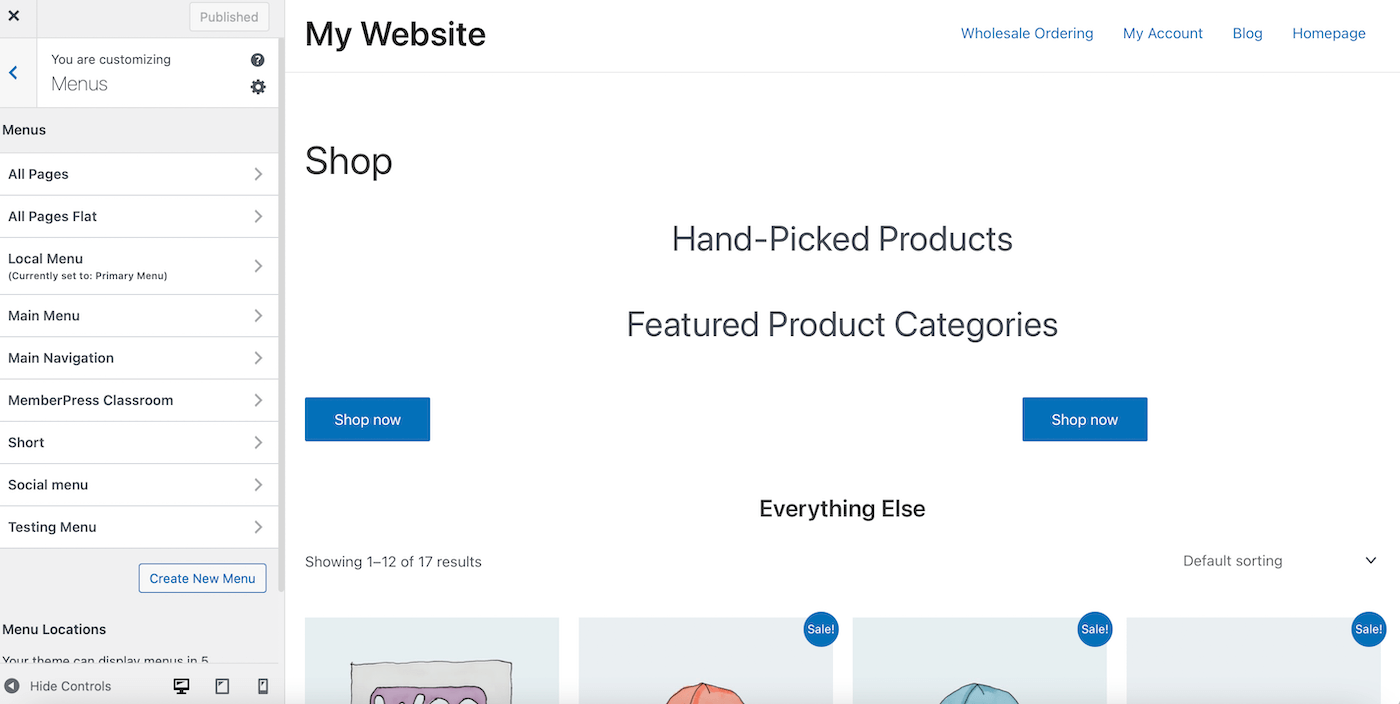
Затем откройте локальный сайт в новом браузере, чтобы увидеть новое меню на лицевой стороне:
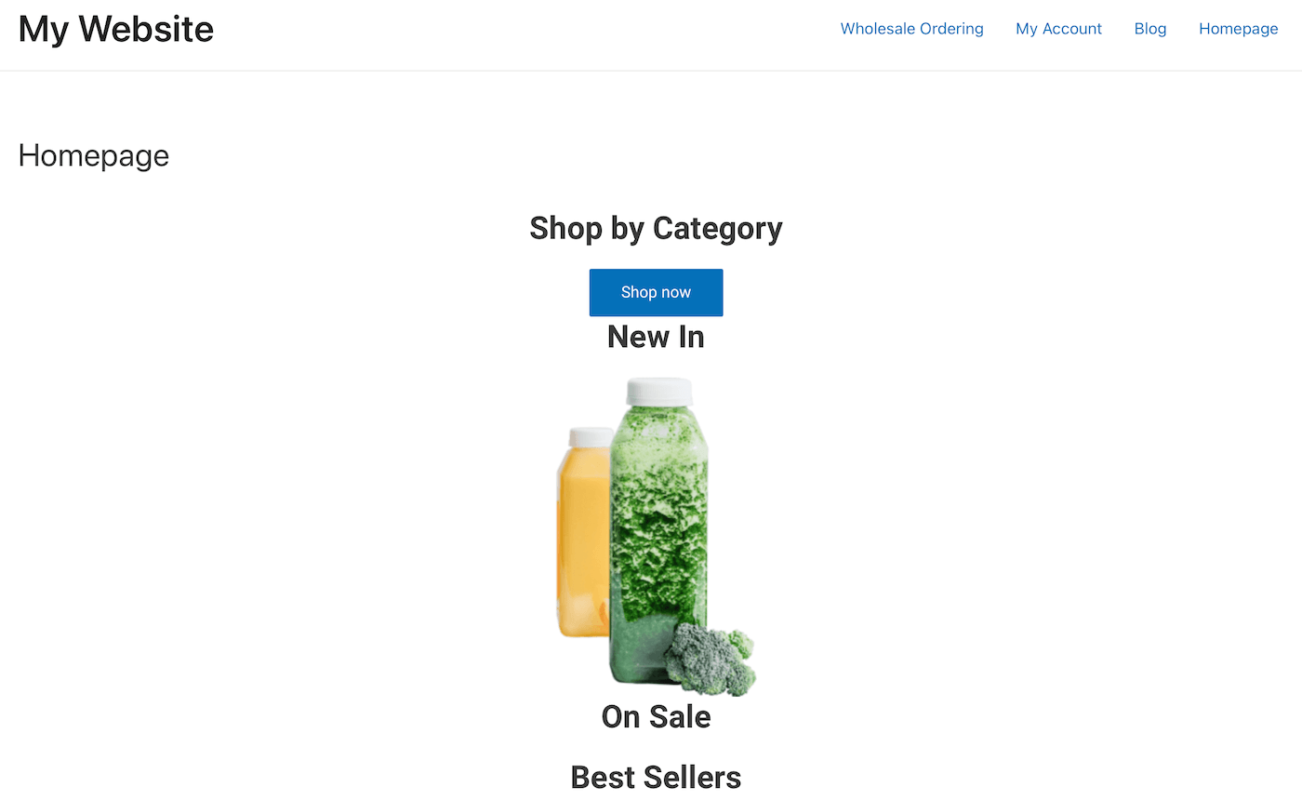
Вы также можете проверить навигационные ссылки, щелкнув на каждом из пунктов меню. Например, когда мы нажимаем на ссылку “Оптовый заказ”, мы перенаправляемся на соответствующую страницу, которую мы добавили в наше меню:
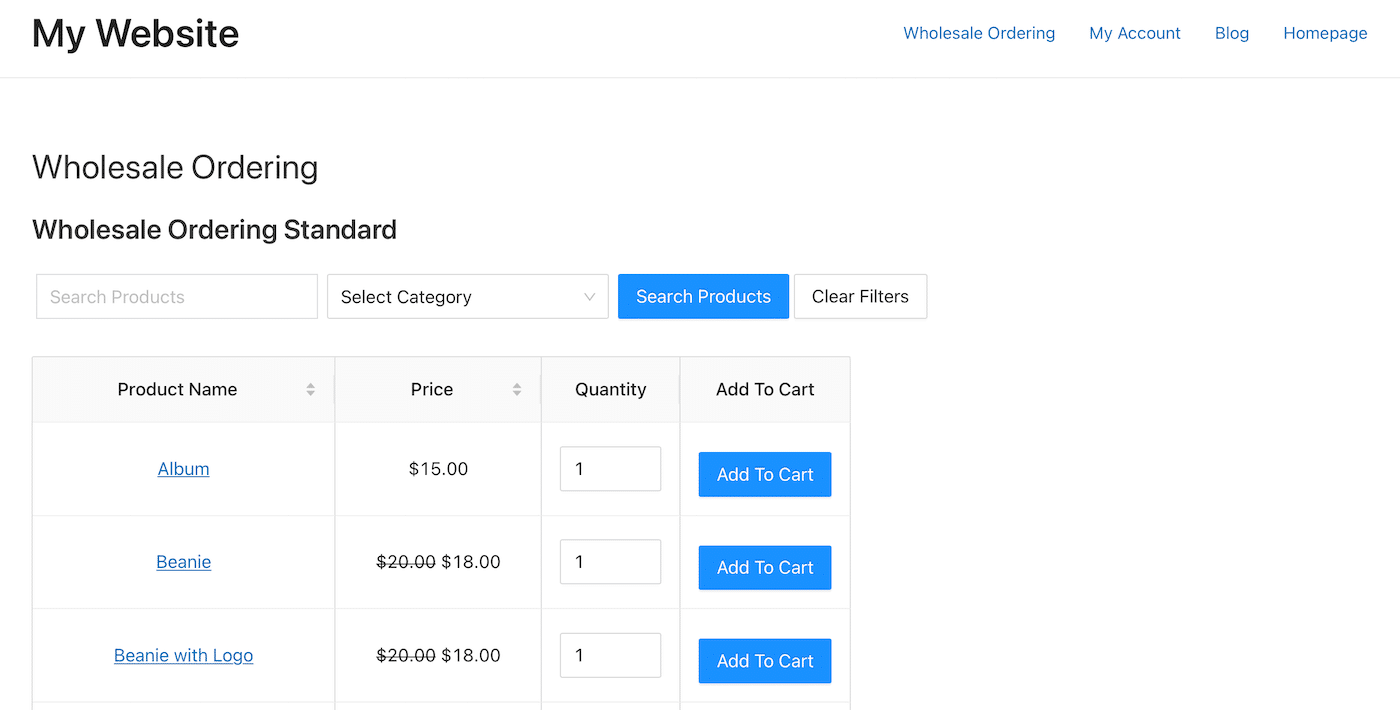
Таким образом, вы можете протестировать новые элементы дизайна и убедиться, что ваш пользовательский интерфейс работает правильно.
Визуальное тестирование
Визуальное регрессионное тестирование (VRT) гарантирует, что все ваши элементы дизайна и макеты отображаются так, как должны. По этой причине VRT часто проводится после изменений на сайте, например, когда вы меняете тему или обновляете плагин. Таким образом, вы можете убедиться, что изменения не нарушили работу визуальных элементов. Например, ваш контент может быть смещен, или кнопки могут исчезнуть.
Подобно тестированию пользовательского интерфейса, вы часто останетесь в неведении относительно таких проблем, не посетив ваш сайт с лицевой стороны. Вы можете найти автоматизированные инструменты VRT для постоянного тестирования вашего сайта в поисках визуальных аномалий. Или вы можете просто сравнить страницы вручную до и после внесения изменений.
Допустим, вы хотите сменить тему. Безопаснее всего делать это в локальной среде, такой как DevKinsta, чтобы можно было провести визуальные тесты до того, как вы примените изменения к живому сайту. Сейчас на нашем локальном сайте активирована тема Twenty Twenty. Как вы видите, на главной странице все кнопки, текст и изображения выровнены по центру:
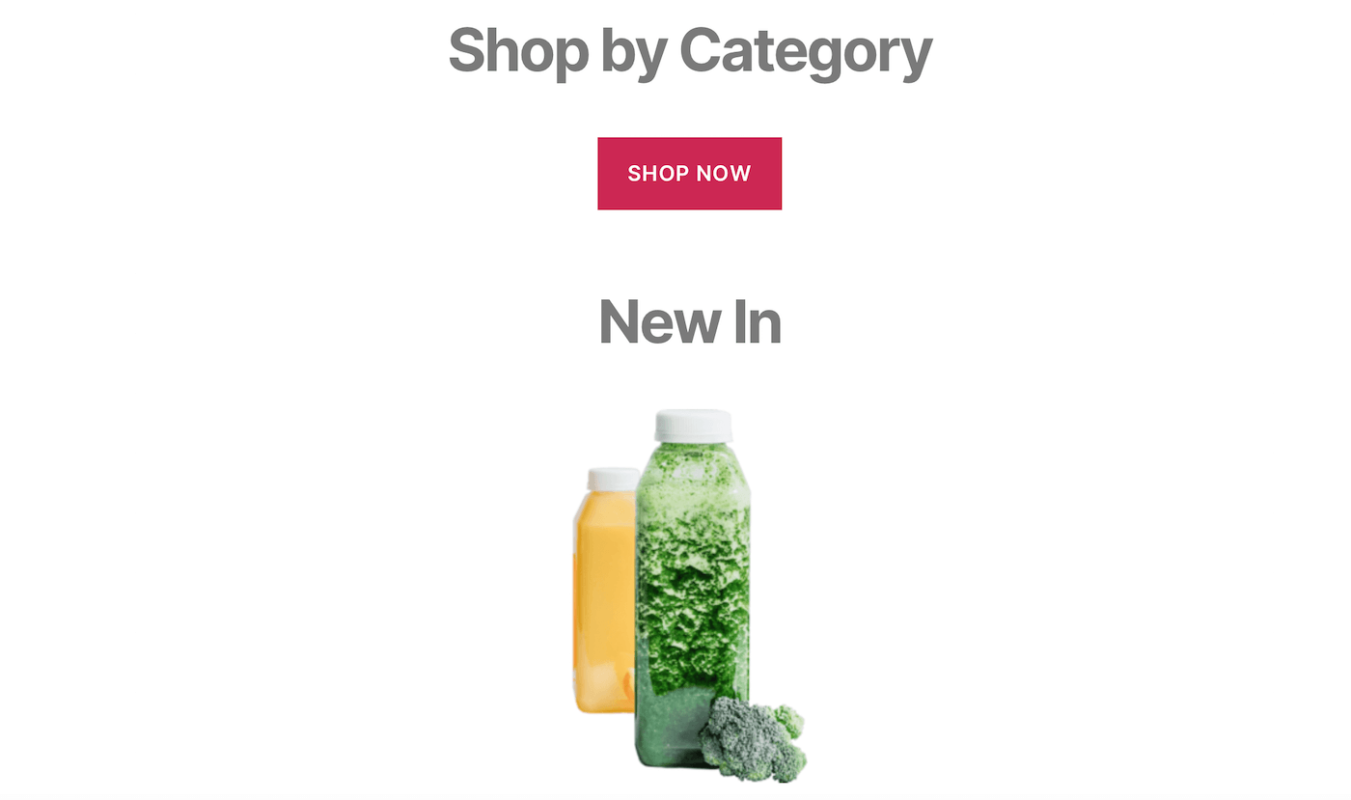
Однако, когда мы переключаемся на тему Twenty Twenty-Three, вы можете увидеть, что кнопка Shop now неправильно расположена:
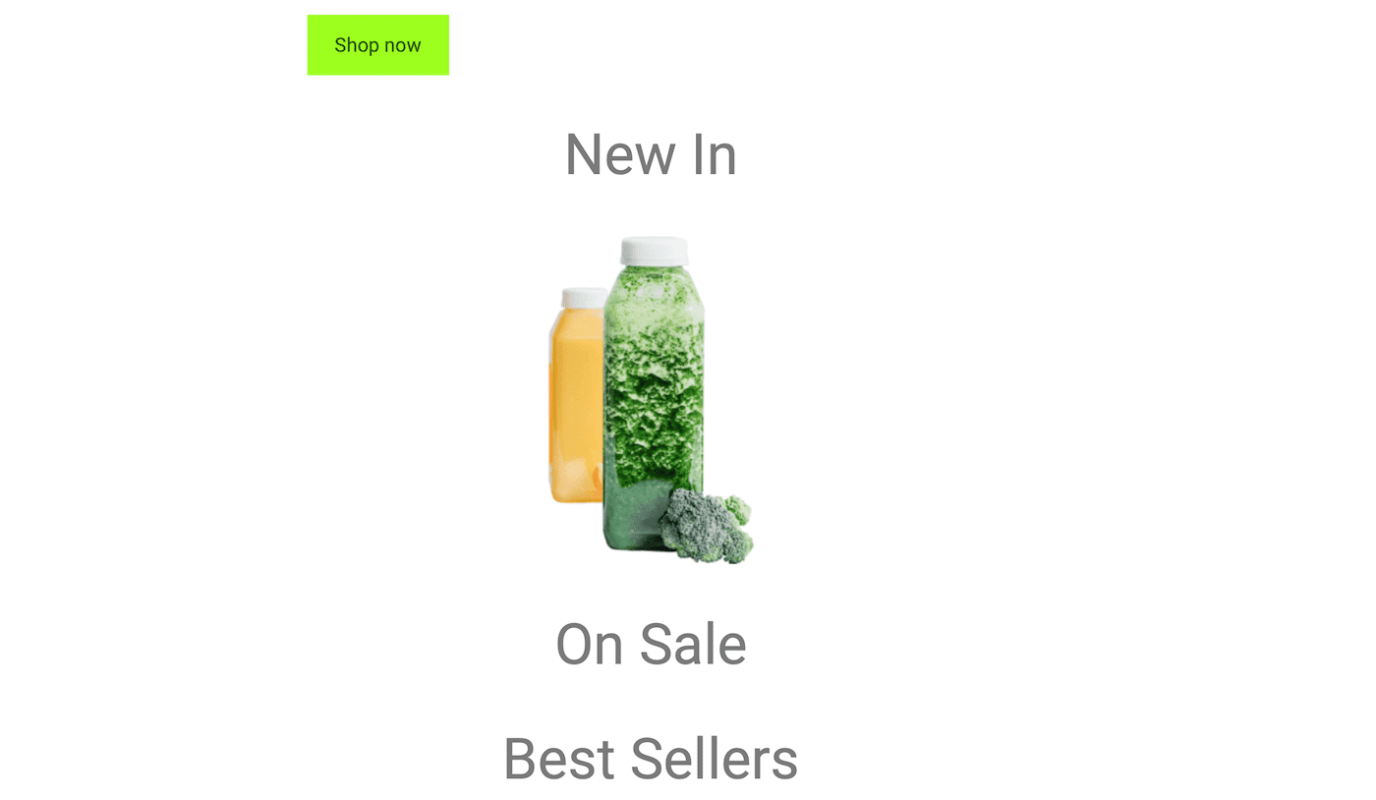
Создав локальную среду для тестирования, вы сможете заметить визуальные отклонения, подобные этому.
Как проверить скорость вашего сайта WordPress (6 соображений)
Еще одним важным способом проверки сайта WordPress является проверка текущей скорости сайта. В этом разделе мы рассмотрим шесть соображений, которые помогут вам проверить производительность вашего сайта. Учитывая это, может быть полезно начать работу с Kinsta APM. С помощью нашего инструмента мониторинга производительности приложений легко определить проблемы производительности WordPress:
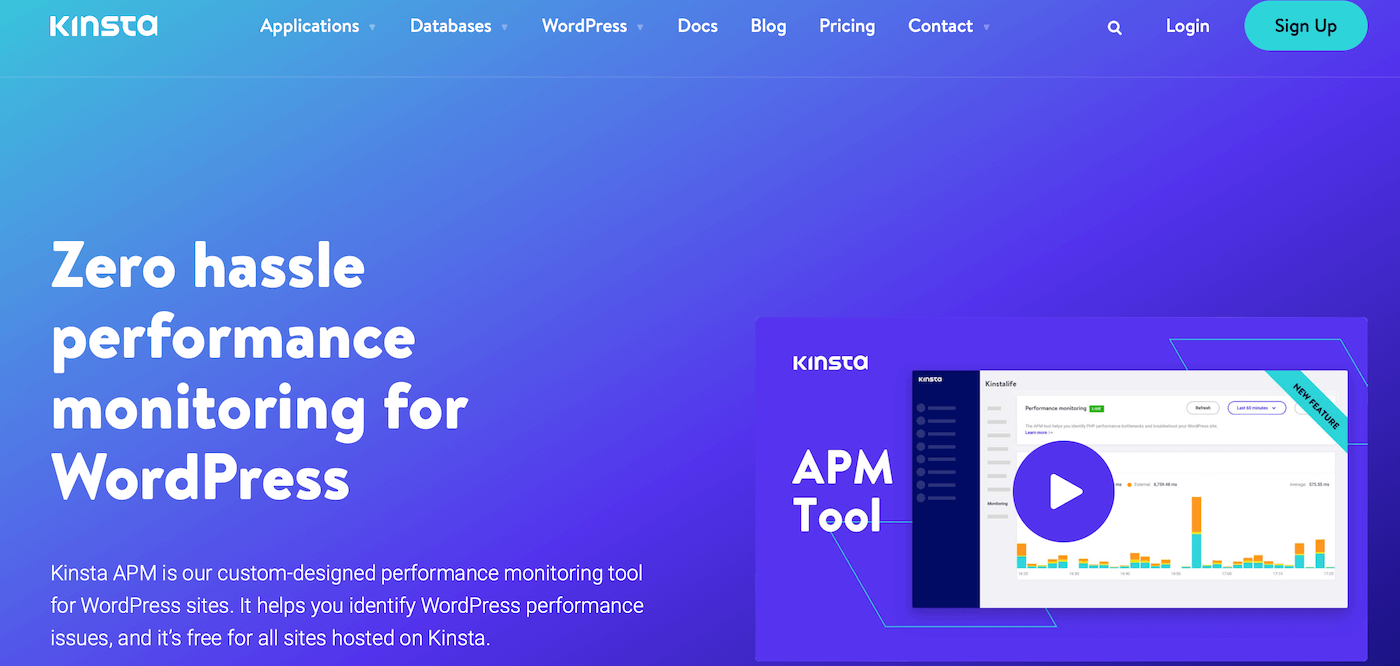
Например, вы можете получить представление обо всех процессах PHP, запросах к базе данных MySQL и внешних HTTP-вызовах. В результате вы сможете обнаружить длинные вызовы API, медленные запросы к базе данных, неоптимизированный код плагинов и тем. Кроме того, Kinsta APM бесплатен для всех тарифных планов Kinsta, и вы можете получить доступ к этому инструменту прямо из своей панели MyKinsta. В целом, это простое в использовании решение, которое поможет вам повысить производительность и время загрузки вашего сайта.
Медленные запросы или скрипты
Во-первых, чтобы убедиться, что ваш сайт функционирует на максимально возможном уровне, вы можете проверить WordPress на медленные запросы или скрипты. Медленные запросы и скрипты влияют на общую скорость страницы и делают ваш сайт менее эффективным. Самый простой способ выявить медленные запросы и скрипты – включить Kinsta APM. Если вы являетесь клиентом Kinsta, вы можете получить доступ к этому инструменту бесплатно. Однако вам нужно будет включить его с панели MyKinsta. Для этого просто войдите в свою учетную запись и выберите сайт, на котором вы хотите использовать инструмент APM. Теперь перейдите на вкладку APM и нажмите кнопку Включить:
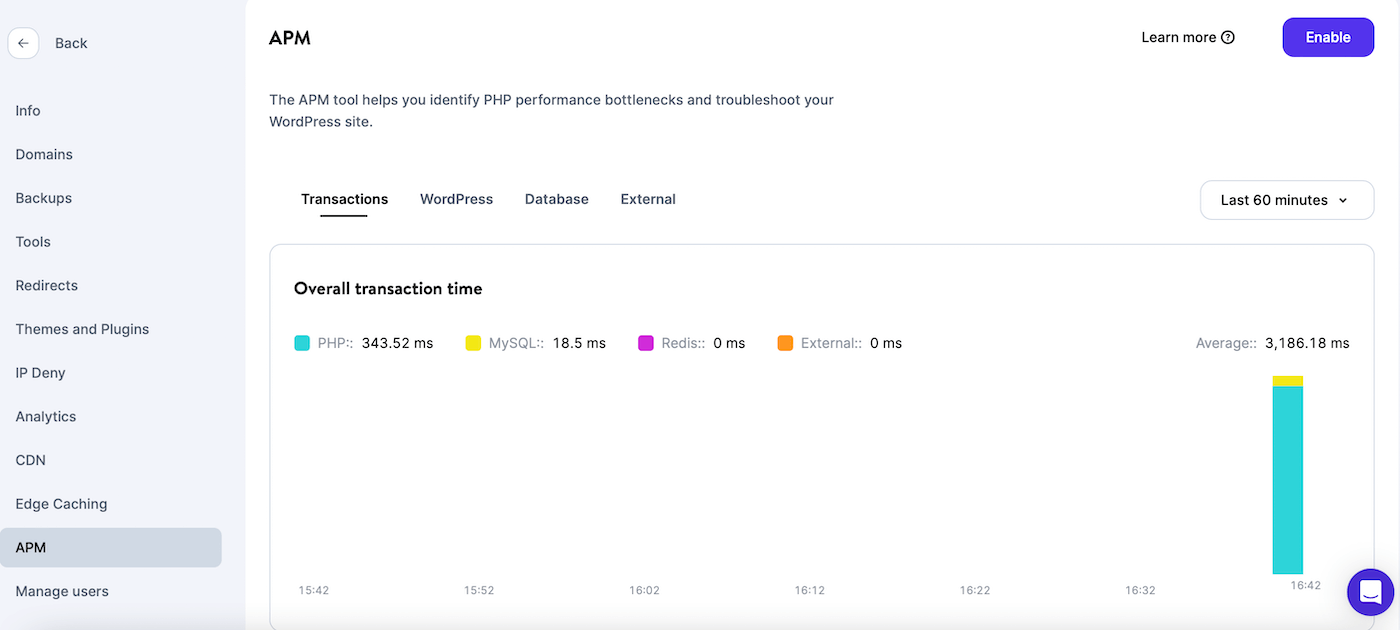
Затем вам нужно будет выбрать срок, в течение которого вы хотите использовать инструмент. Поскольку инструмент APM использует ресурсы сервера, он может повлиять на производительность вашего сайта. Поэтому лучше всего включать инструмент только на тот период времени, когда вы активно устраняете проблемы с производительностью. Сделайте свой выбор и нажмите на кнопку Включить время мониторинга:
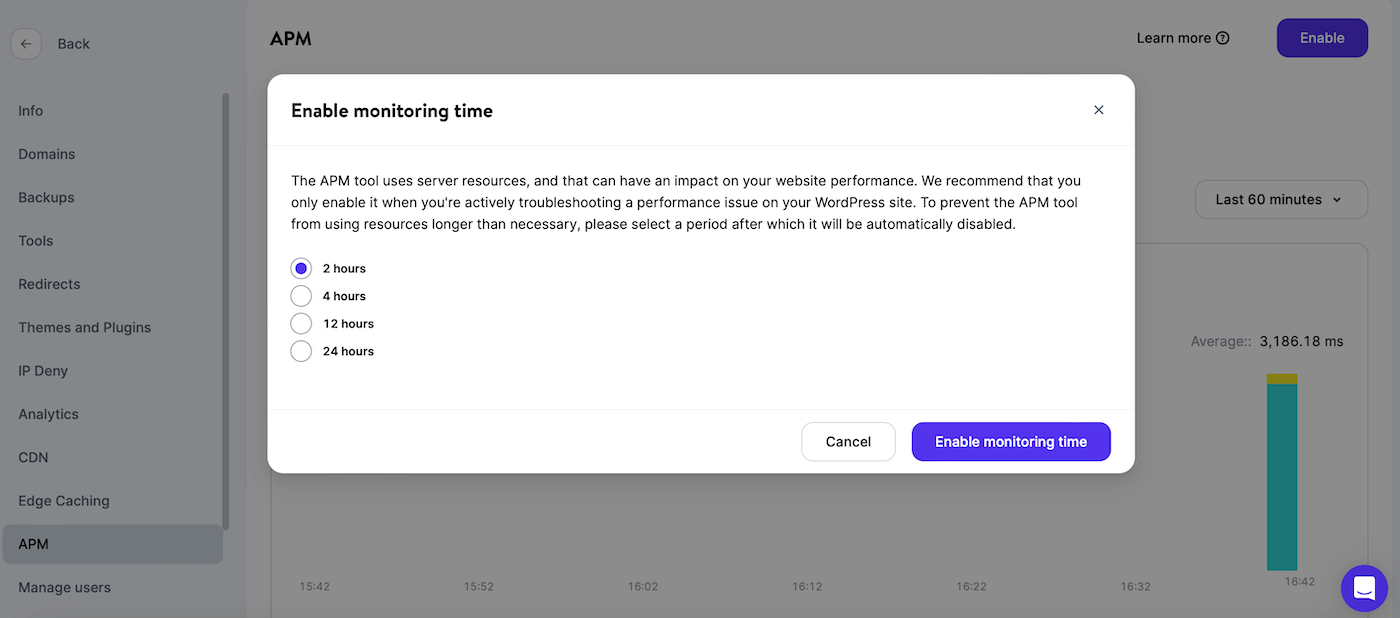
Сбор данных о вашем сайте может занять несколько минут. После этого переключитесь на вкладку База данных и найдите раздел Самые медленные запросы к базе данных:
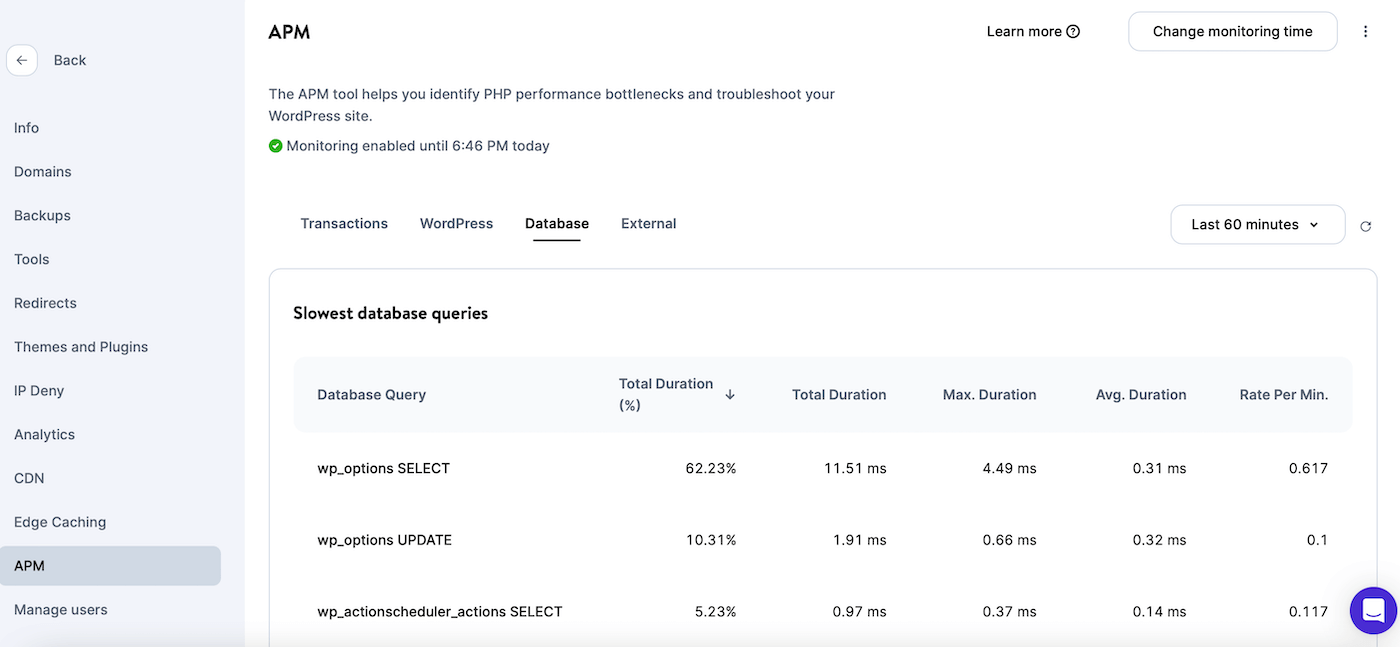
Здесь вы найдете десять самых медленных запросов к базе данных на вашем сайте. Если вы нажмете на запрос, вы также сможете просмотреть образцы транзакций:
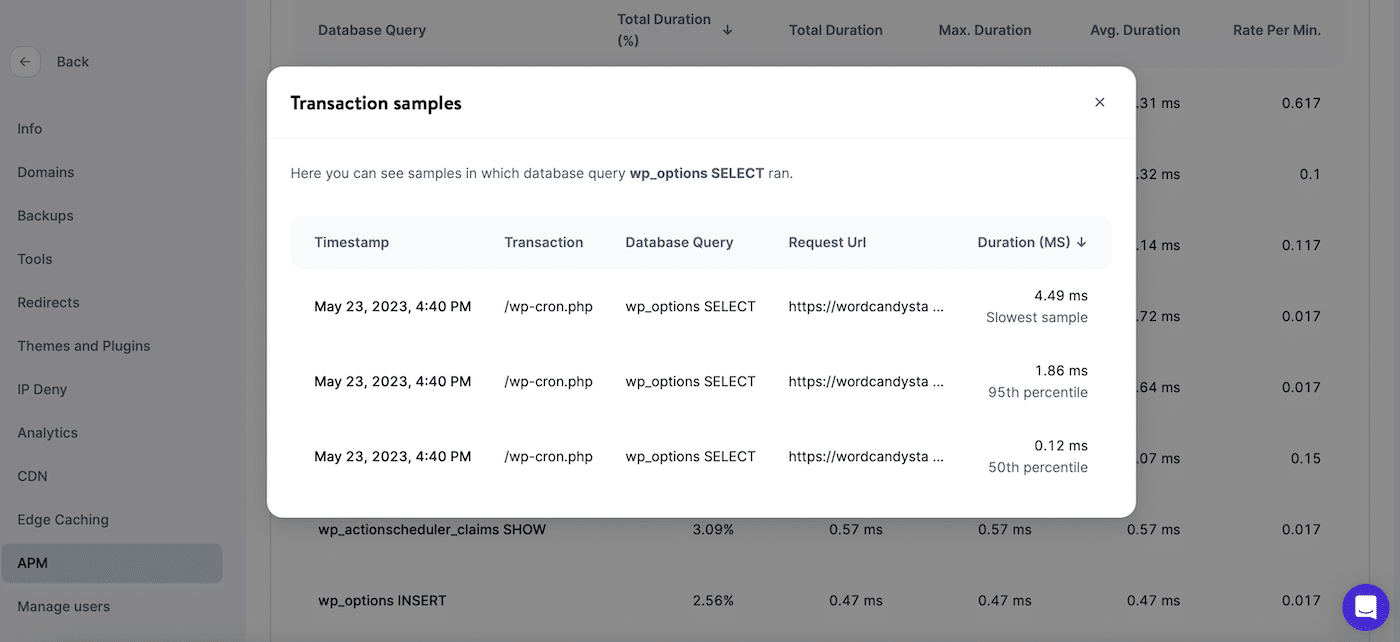
Таким образом, вы можете узнать больше информации об образце, временной шкале трассировки, деталях пролета и трассировке стека.
Медленные плагины
Хотя плохо закодированные плагины могут влиять на безопасность вашего сайта WordPress, они также могут влиять на производительность. Поэтому важно обнаружить эту проблему как можно раньше. Опять же, вы можете использовать инструмент Kinsta APM для выявления медленных плагинов. После включения инструмента в приборной панели MyKinsta перейдите на вкладку APM. Затем переключитесь на WordPress:
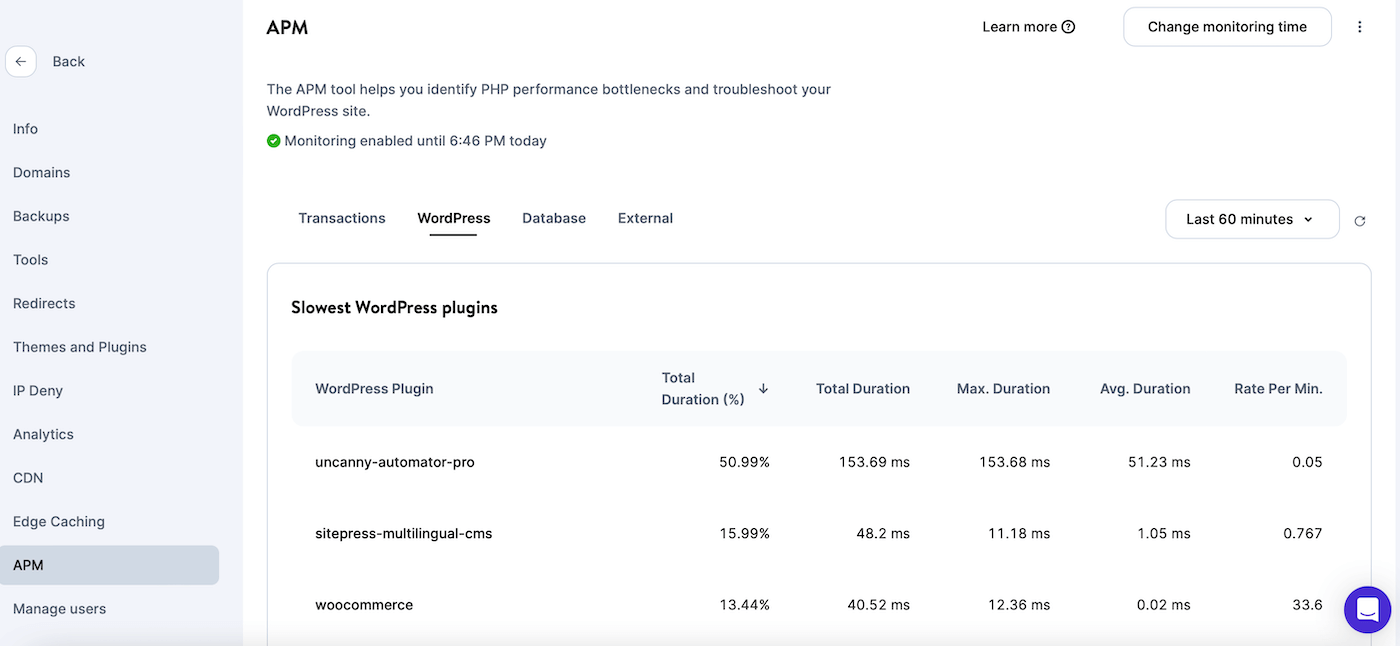
Первый раздел, который вы увидите, – “Самые медленные плагины WordPress”. Самые медленные плагины перечислены в верхней части раздела. Чтобы получить больше информации о проблемах производительности, нажмите на один из перечисленных плагинов. При этом загрузятся образцы транзакций, которые выполнял плагин. Например, вы сможете просмотреть временную метку, временную шкалу трассировки транзакции, детали пролета, временную шкалу трассировки и многое другое.
Медленные страницы
Также важно проверить WordPress на медленные страницы, поскольку это может привести к плохому UX. Кроме того, скорость страницы является фактором ранжирования для поисковых систем, таких как Google. Вы можете использовать бесплатный инструмент тестирования скорости сайта, например, Pingdom или PageSpeed Insights, чтобы быстро получить оценку скорости страницы. Однако вы можете получить более глубокое понимание скорости вашей страницы с помощью инструмента Kinsta AMP. Как только вы включите Kinsta APM, потребуется несколько секунд для загрузки показателей производительности вашего сайта. После этого перейдите на вкладку “Транзакции”:
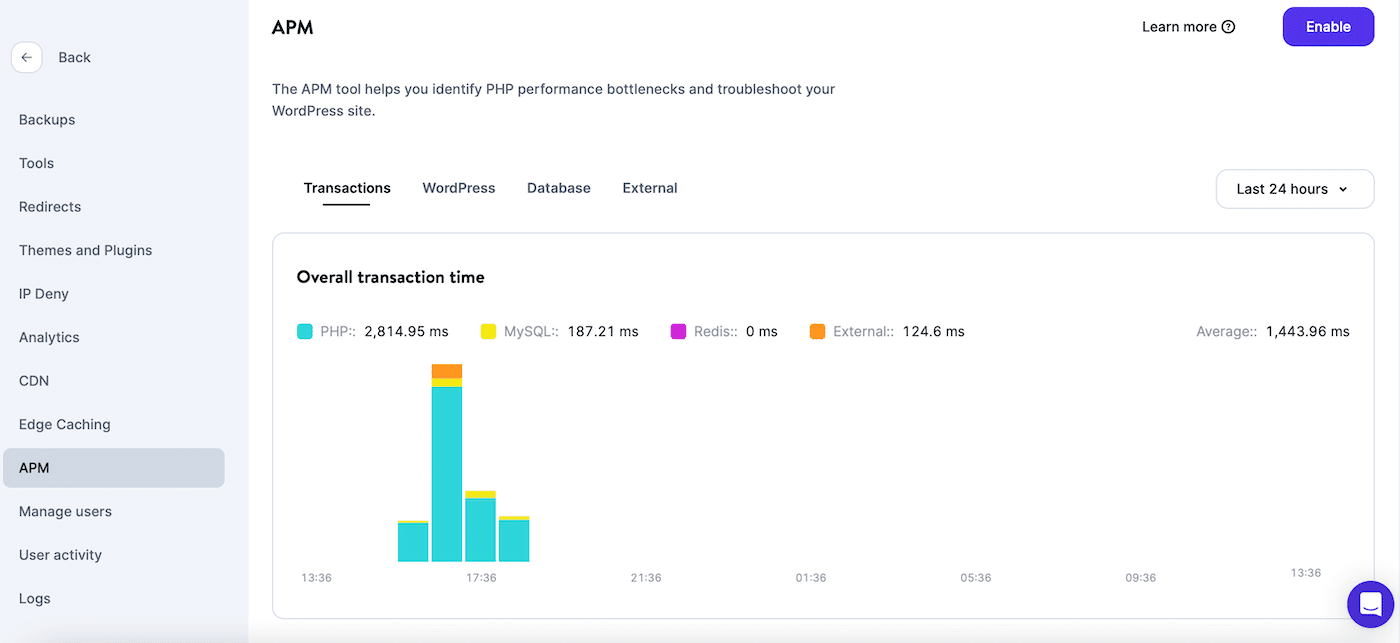
Здесь вы сможете просмотреть некоторые данные об общем времени транзакций вашего сайта. Но вы также можете прокрутить вниз до раздела “Самые медленные транзакции”, чтобы увидеть процессы PHP, которые занимают больше всего времени транзакции:
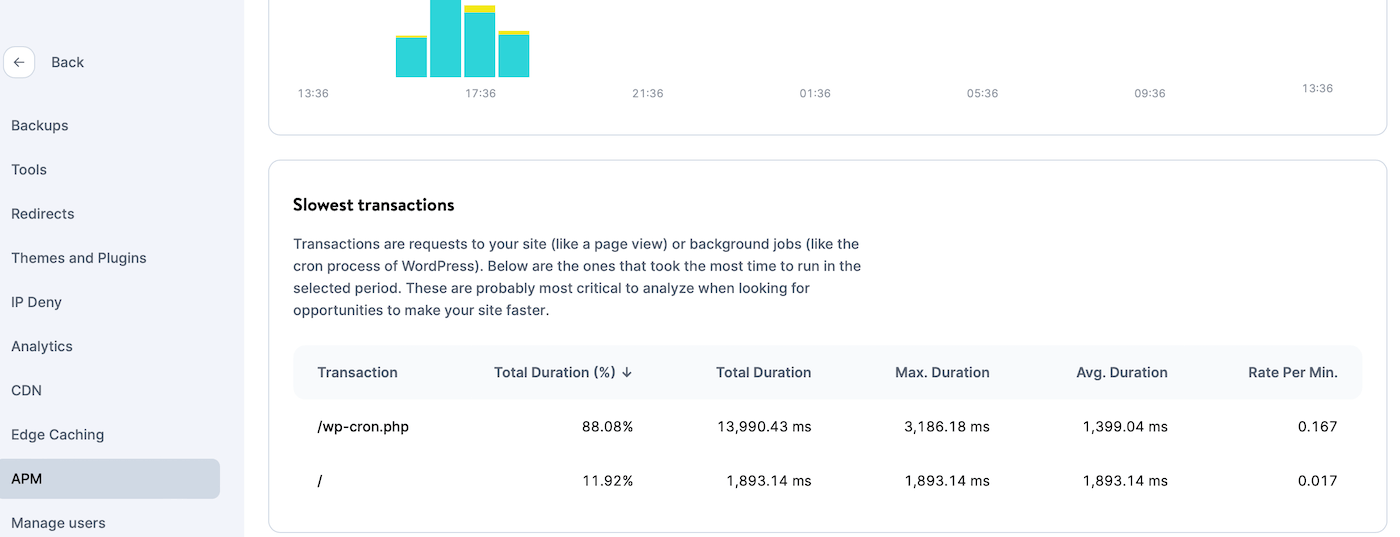
Выбрав транзакцию, вы можете узнать URL-адрес, который ее генерирует. Затем нажмите на URL-адрес, чтобы просмотреть временную шкалу трассировки транзакции:
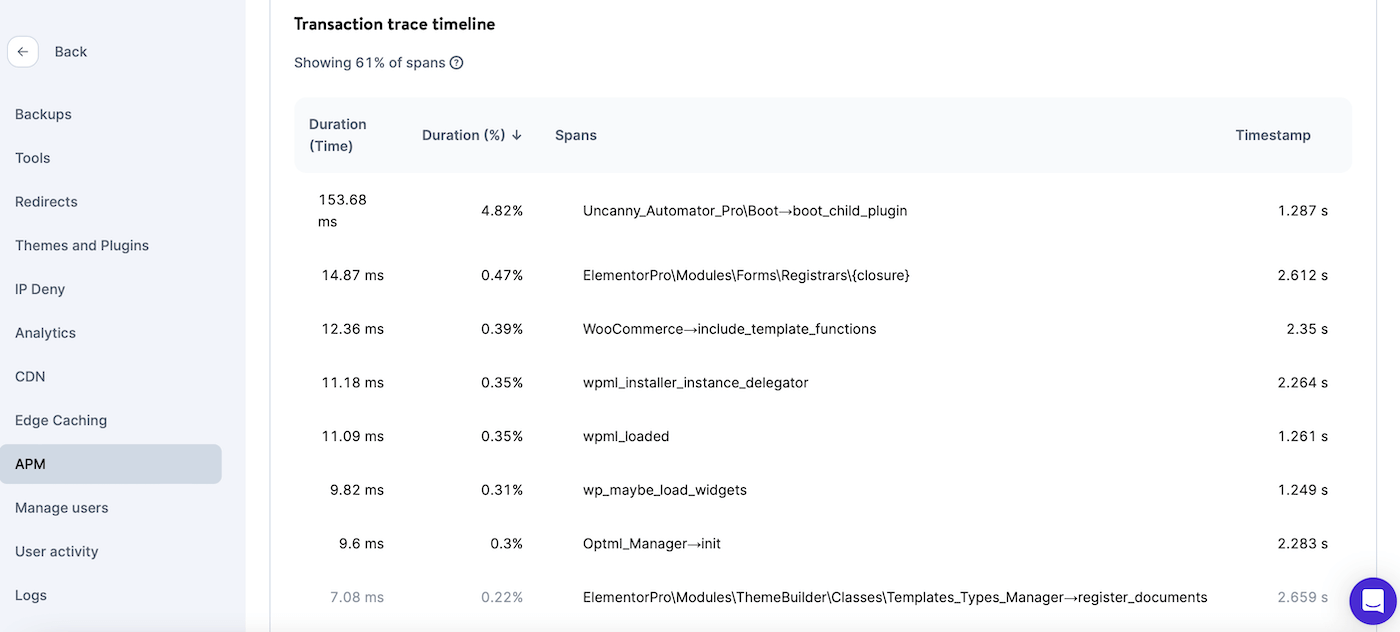
Таким образом, вы сможете найти участок, занимающий максимальную продолжительность. Если эти участки оцениваются как критические для производительности, они обычно выделяются оранжевым или красным цветом.
Кэширование
Кэширование – это простой способ увеличить время загрузки. Оно работает путем хранения копий вашего сайта на сервере. Таким образом, когда пользователь запрашивает вашу страницу, ваш сервер может отобразить кэшированную версию, что позволяет передавать данные намного быстрее. В Kinsta вы получаете доступ к кэшированию на уровне сервера, которое автоматически включается на всех действующих сайтах. Но если вы используете промежуточную среду, вам нужно будет включить кэширование вручную. На приборной панели MyKinsta нажмите на WordPress Sites и выберите свой сайт. Затем перейдите в раздел Инструменты и в разделе Кэш сайта нажмите на Включить:
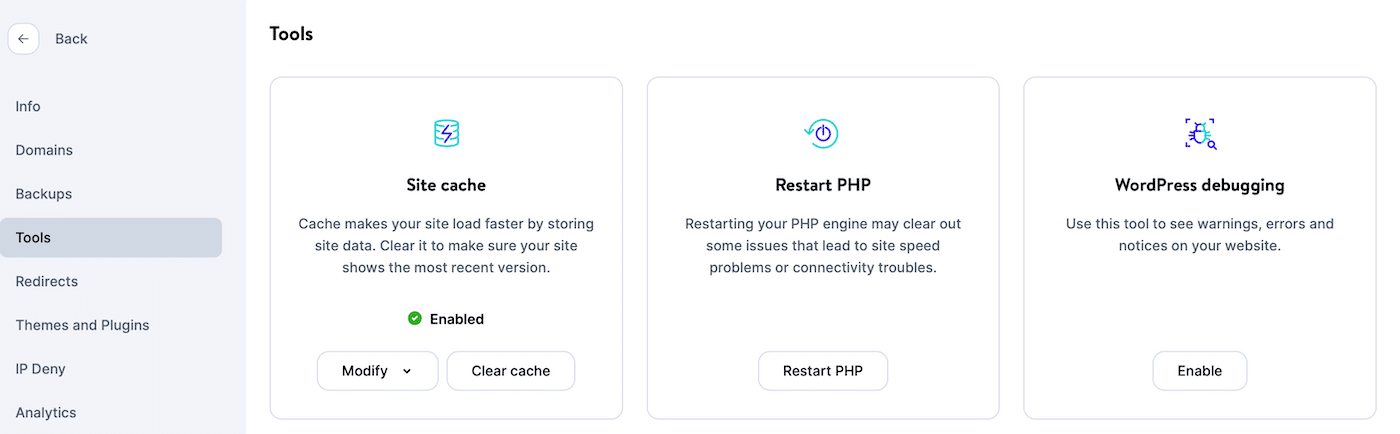
Самый простой способ проверить кэширование – это запустить сайт через инструмент тестирования скорости сайта, например Pingdom. Однако важно провести тест несколько раз. Это связано с тем, что если вы запустите его только один раз, содержимое может еще не быть кэшировано на сервере хостера или CDN. Введите URL-адрес в поле URL-адреса на Pingdom и выберите местоположение. Теперь в разделе Заголовки ответа найдите x-kinsta-cache. Если здесь написано MISS, значит, ваш сайт не загружается из кэша.
Чтобы исправить это, вам нужно прогнать ваш сайт через тест Pingdom еще несколько раз. Это должно привести к тому, что заголовки x-kinsta-cache и x-cache зарегистрируют HIT. Теперь вы сканируете результаты, обращая внимание на большую желтую полосу, которая показывает время ожидания или время до первого байта (TTFB). Это число обычно высокое, если страница не была получена из кэша. Опять же, вы можете провести тест один раз с отключенным кэшем, а затем снова с включенным, чтобы четко увидеть разницу.
Сеть доставки контента (CDN)
Сеть доставки контента (CDN) позволяет вам улучшить время загрузки, обслуживая веб-страницы через сервер, который находится физически ближе к вашим посетителям. Во всех тарифных планах Kinsta вы получаете доступ к CDN на базе Cloudflare. Для новых веб-сайтов CDN включена по умолчанию. Но вы можете проверить, включена ли CDN, войдя в панель MyKinsta. Перейдите в раздел WordPress Sites и выберите название вашего сайта. Теперь перейдите на вкладку CDN и нажмите Включить. Если вы увидите надпись Disable, то знайте, что CDN активна:
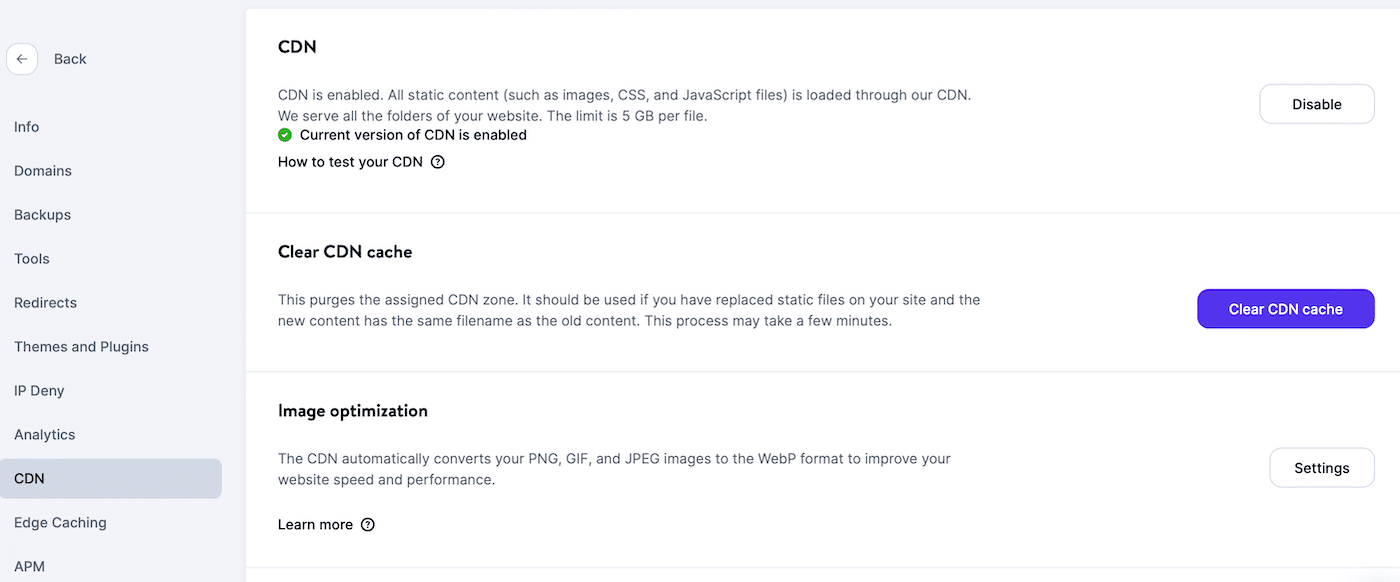
Для проверки CDN проще всего использовать инструмент тестирования скорости сайта. Но сначала неплохо было бы проверить HTTP-заголовки статических активов, чтобы убедиться, что они загружаются с Kinsta CDN. Вы можете проверить это с помощью инструмента Inspect Tool вашего браузера или с помощью нашего бесплатного средства проверки статуса HTTP и перенаправления. Теперь вам нужно выбрать инструмент для проверки скорости сайта, например Pingdom:
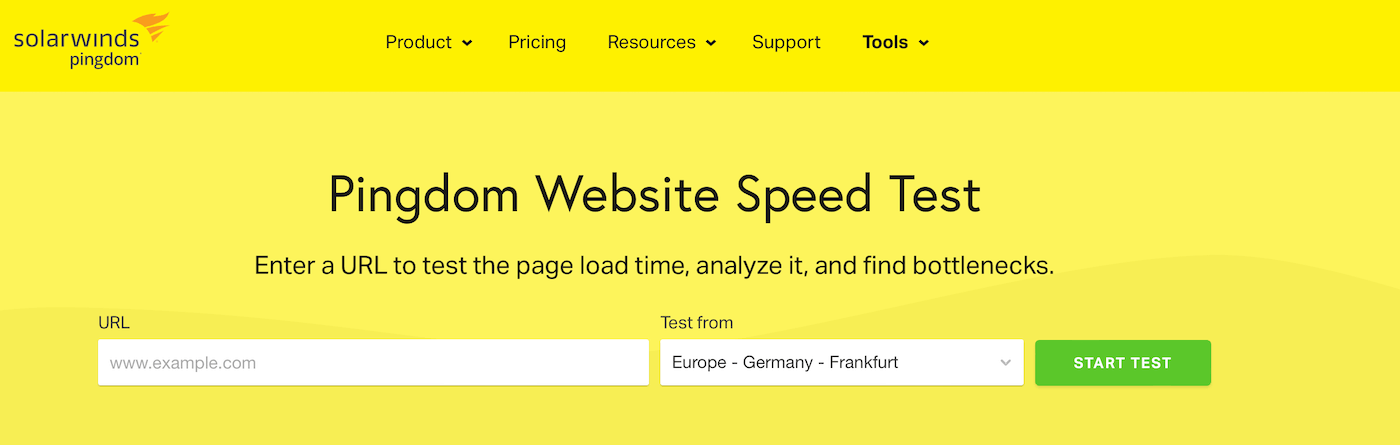
Возможно, вам захочется провести первый тест после отключения CDN. Затем вы можете повторно протестировать свой сайт с включенной CDN, чтобы увидеть разницу. Вы также захотите протестировать CDN из разных мест. После завершения тестирования посмотрите на запросы, которые загружаются из Kinsta CDN (xxxxkinstacdn.com).
Нагрузочное тестирование
Вопреки распространенному мнению, существует ключевое различие между тестированием скорости сайта и нагрузочным тестированием. По сути, тестирование скорости измеряет время загрузки страницы, включая время отклика MySQL и PHP. С другой стороны, нагрузочное тестирование предлагает более тонкий уровень детализации по сравнению с тестированием скорости.
Например, его часто можно использовать для измерения времени загрузки в определенных ситуациях, например, когда на ваш сайт влияет большой всплеск трафика. Процесс настройки нагрузочного теста довольно сложен. Вот почему может быть хорошей идеей обратиться за помощью к разработчику. Если вы хотите провести нагрузочный тест на своем сайте Kinsta, свяжитесь с сотрудником нашей службы поддержки.
Как проверить безопасность вашего сайта WordPress
Наконец, при тестировании WordPress важно убедиться, что все программное обеспечение на вашем сайте безопасно. Хотя это касается основного программного обеспечения WordPress, которое использует платформа, это также распространяется на безопасность тем и плагинов. На самом деле, проверка тем и плагинов может быть еще более важной, поскольку они не всегда поставляются из надежных источников. Если вы устанавливаете темы и плагины со сторонних сайтов, нет возможности проверить, что программное обеспечение прошло все необходимые проверки безопасности.
Это означает, что плагин или тема могут быть плохо закодированы или даже содержать вредоносные скрипты или ошибки, которые могут сломать ваш сайт. Кроме того, важно поддерживать все программное обеспечение на вашем сайте в актуальном состоянии, поскольку устаревшее программное обеспечение может быть использовано в качестве черного хода для получения доступа злоумышленниками.
Основная безопасность
Хотя WordPress является безопасной платформой, она не застрахована от кибер-атак. Поэтому важно регулярно оценивать безопасность основного программного обеспечения. Один из лучших способов обеспечить безопасность основного программного обеспечения – выбрать качественного хостера. В любом случае, когда выходит новое обновление WordPress, вы можете сначала проверить его безопасность, запустив обновление на пробном сайте или в локальной среде.
Это сделать очень просто. Все, что вам нужно сделать, это перейти в раздел WordPress Sites и выбрать свой сайт из списка. Затем убедитесь, что ваш сайт установлен в режим Staging при запуске обновления. Как только вы убедитесь, что новая версия WordPress безопасна, вернитесь на этот экран и нажмите Push environment > Push to LIVE, чтобы применить изменения:

Затем сделайте свой выбор (выбор между файлами или базой данных) и подтвердите свой выбор, нажав на Push to live.
Безопасность темы
Когда вы находите новую тему, которую хотите установить, лучше всего активировать тему в локальной среде разработки или на вашем рабочем сайте. То же самое касается случаев, когда существующая тема на вашем сайте выпускает обновление. Большинство обновлений тем содержат исправления для проблем безопасности. Однако вы также можете столкнуться с неудачным обновлением, которое конфликтует с каким-либо другим программным обеспечением на вашем сайте.
Между тем, если вы никогда раньше не использовали тему (и не знакомы с ее разработчиками), гораздо безопаснее установить тему в локальной среде. Это означает, что даже если тема сломается на вашем сайте, ваш живой сайт останется незатронутым. Поэтому, если вы являетесь клиентом Kinsta, вы можете создать пробный сайт. Если же ваш сайт не размещен на Kinsta, вы можете бесплатно начать работу с DevKinsta, где вы можете создать локальную среду разработки. После того как вы откроете DevKinsta на своем компьютере, перейдите на страницу Site Info. Здесь нажмите на WP Admin:
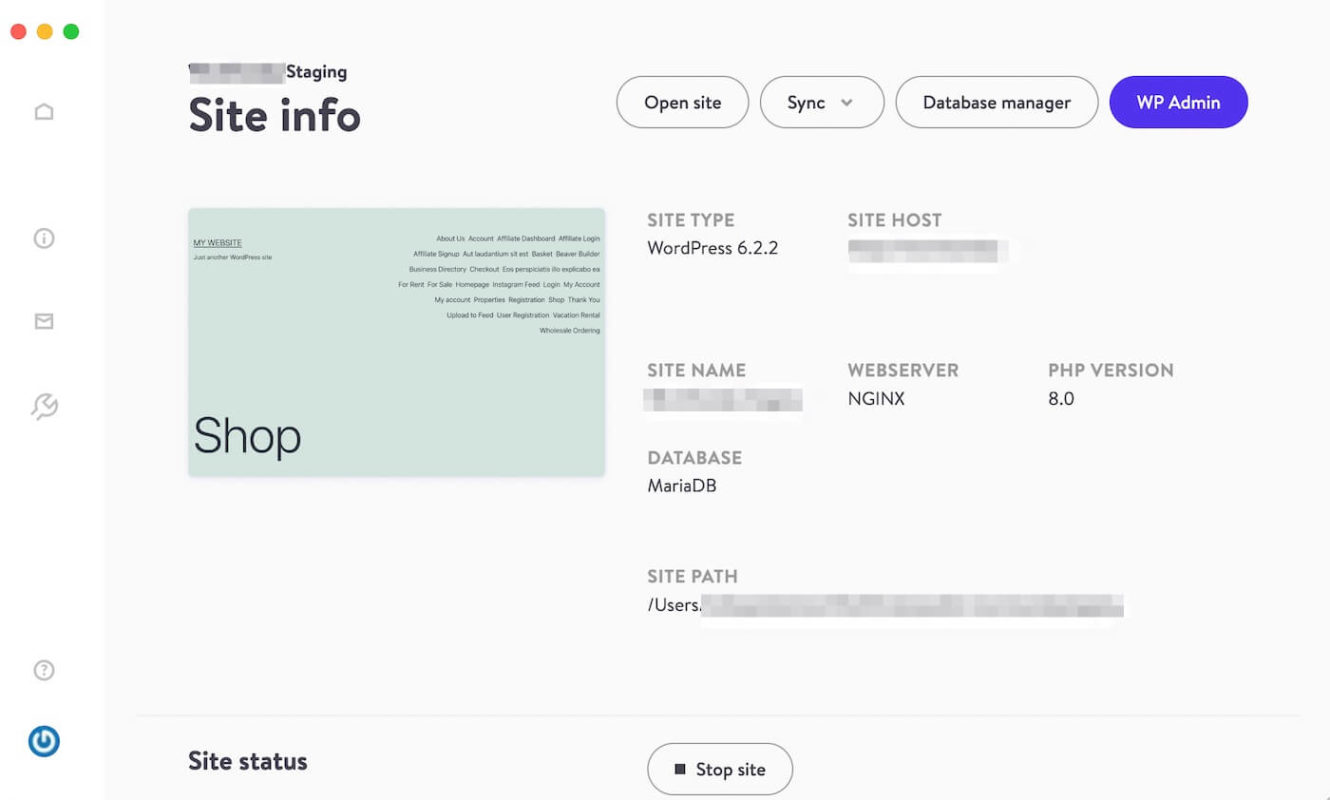
Затем установите и активируйте тему, как это обычно делается в WordPress. Обычно рекомендуется подождать хотя бы неделю, прежде чем устанавливать тему на ваш живой сайт (то же самое касается и обновления темы). Однако если вы хотите оценить безопасность существующей темы на вашем сайте, проще всего это сделать с помощью сканера безопасности. WPScan – отличный вариант, который обнаружит любые уязвимости в ваших темах WordPress.
Безопасность плагинов
Плагины также могут представлять угрозу для безопасности вашего сайта. Поэтому хорошей практикой является регулярная оценка безопасности ваших плагинов. Как мы уже говорили выше, вы можете установить новый плагин (или запустить обновление плагина) в локальной среде или на этапе установки. Таким образом, если что-то пойдет не так, ваш живой сайт останется неповрежденным.
Однако, как и в случае с темами, может быть полезно установить сканер уязвимостей, например WPScan. Этот инструмент совершенно бесплатен для использования. Все, что вам нужно сделать, это зарегистрироваться для получения учетной записи. Затем вы можете добавить API-токен на свой сайт WordPress. Когда сканер будет привязан к вашему сайту, перейдите в WPScan > Настройки, где вы сможете настроить автоматическое ежедневное или ежечасное сканирование:
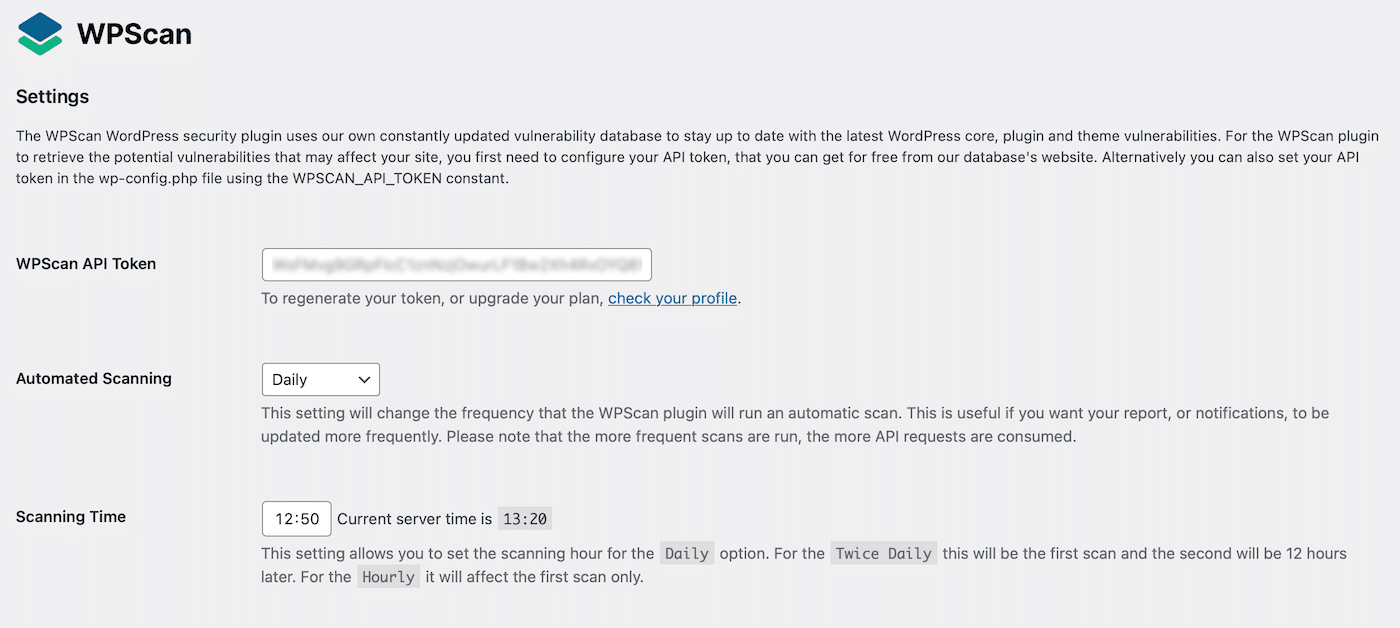
Или перейдите на вкладку Отчет, чтобы запустить тест вручную. По завершении теста прокрутите вниз до раздела Плагины:
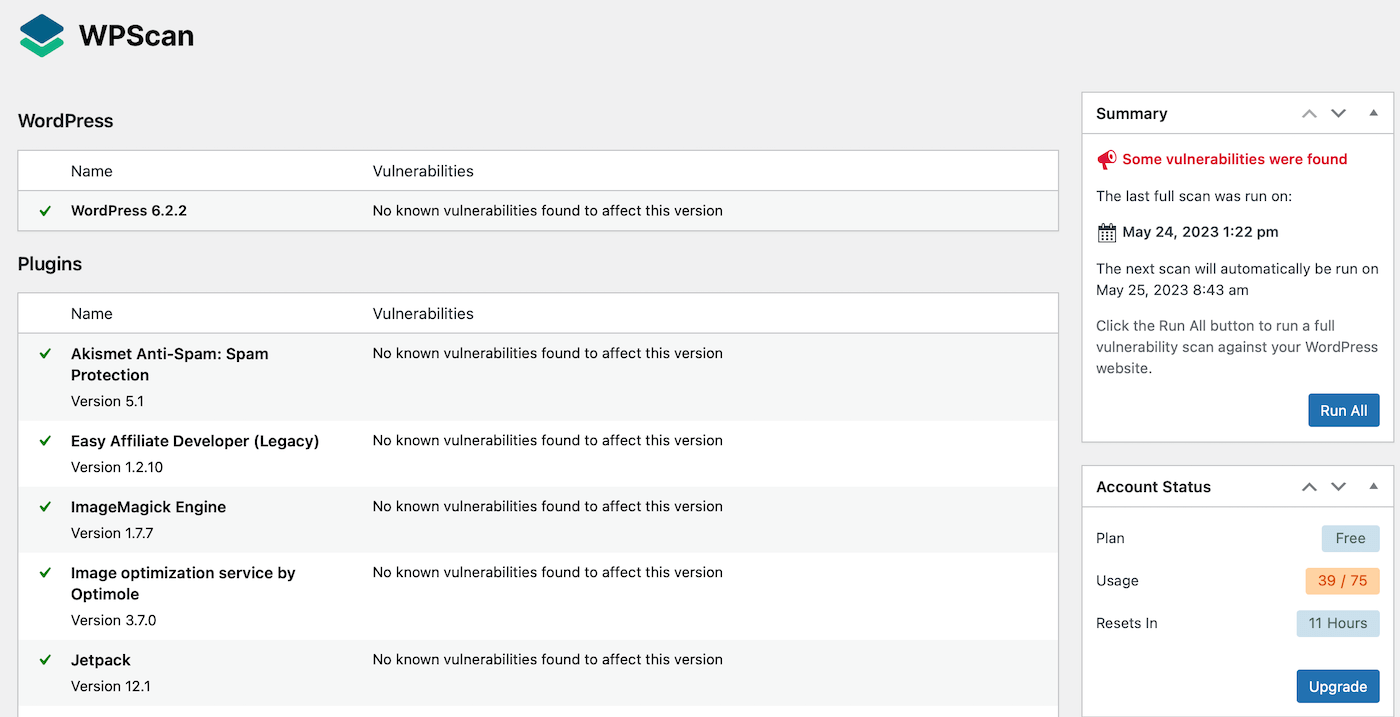
Здесь вы можете увидеть полный список всех плагинов на вашем сайте. Если ваши плагины безопасны, вы увидите галочку рядом с названием каждого плагина. В противном случае вы найдете информацию, перечисленную в колонке “Уязвимости”.
Скорость и безопасность лучше, когда вы выбираете правильный хостинг
Конечно, вы можете оптимизировать свои веб-страницы и принять все необходимые меры безопасности для успешной работы сайта. Однако, в конечном счете, лучший способ обеспечить безопасность и скорость работы вашего сайта – это воспользоваться услугами качественного хостера.
Заключение
Не протестировав свой сайт WordPress, вы не сможете правильно понять, как пользователи воспринимают ваш сайт. Например, у пользователей определенных браузеров могут возникнуть проблемы с вашим меню. В то же время мобильные посетители могут испытывать длительное время ожидания. Вот почему так важно тестировать свой сайт WordPress. Лучший способ протестировать свой сайт – это создать сайт-стэйдж или локальную среду с помощью DevKinsta. Тогда вы сможете получить представление о функциональности, производительности и безопасности вашего сайта (не нарушая работу сайта в реальном времени). Однако никогда не помешает иметь немного дополнительных гарантий. Один из самых простых способов обеспечить бесперебойную работу вашего сайта – это выбрать высококачественный хостинг.









